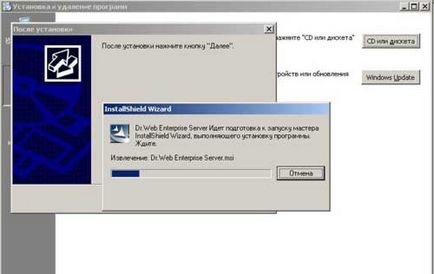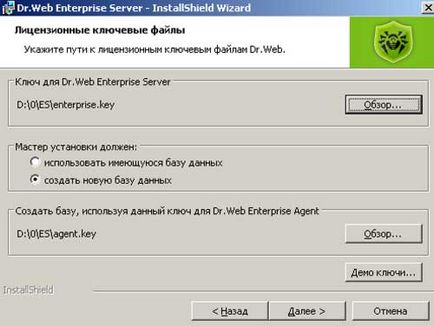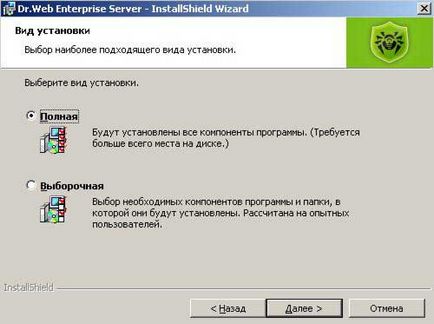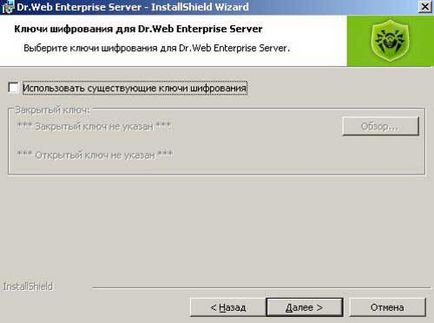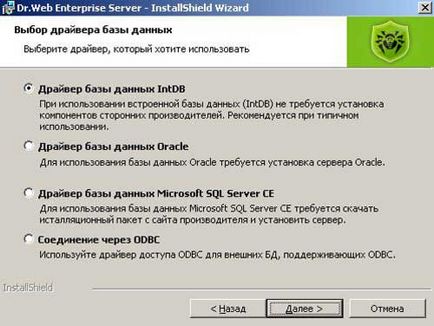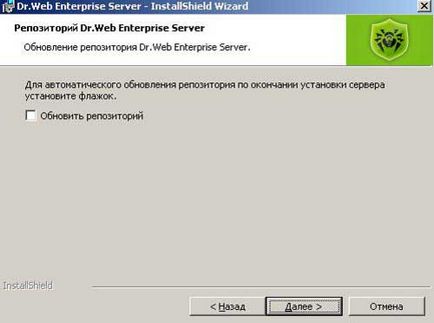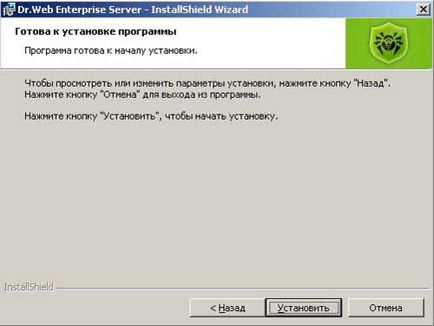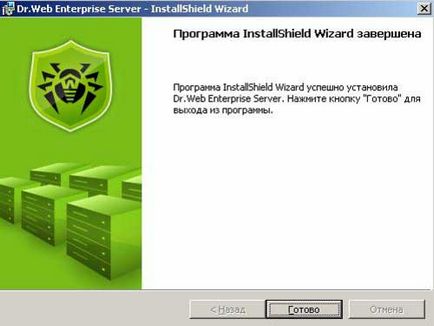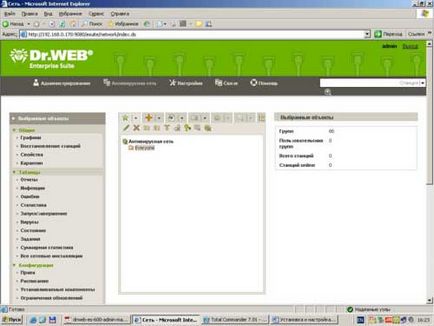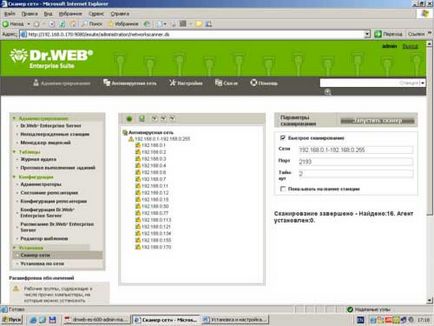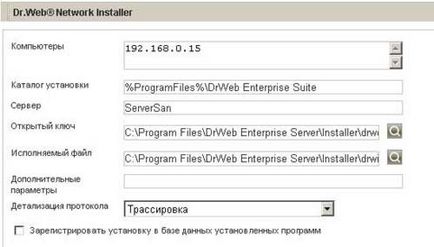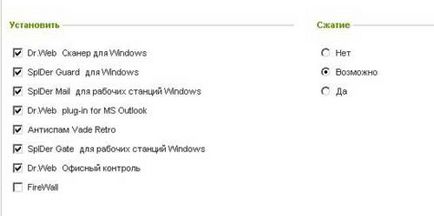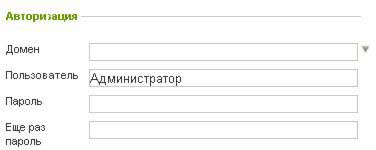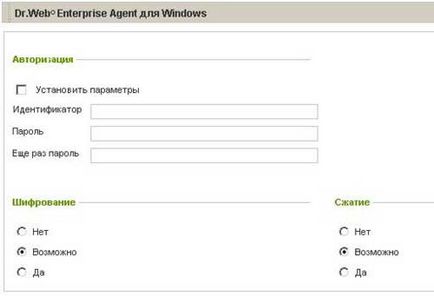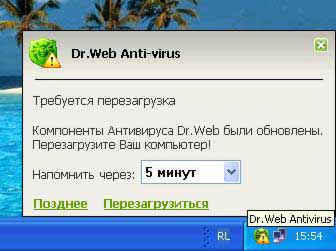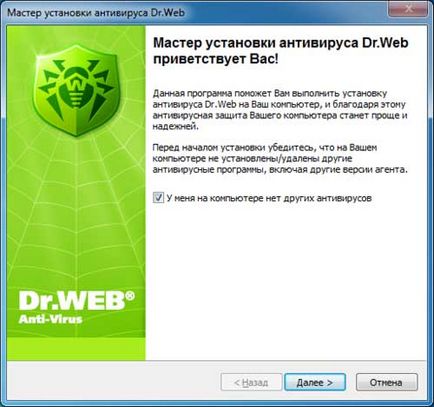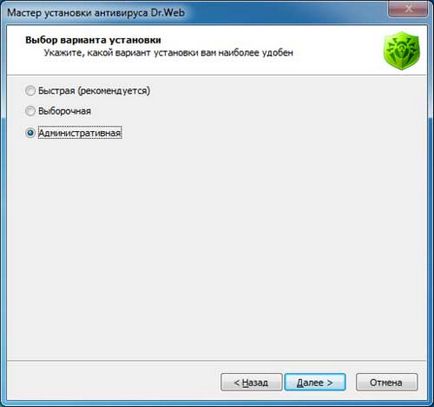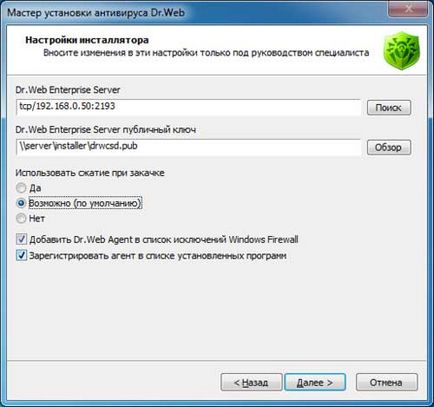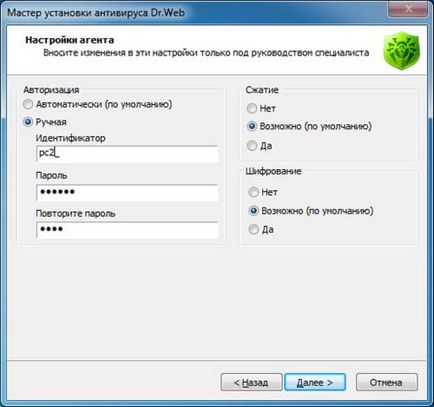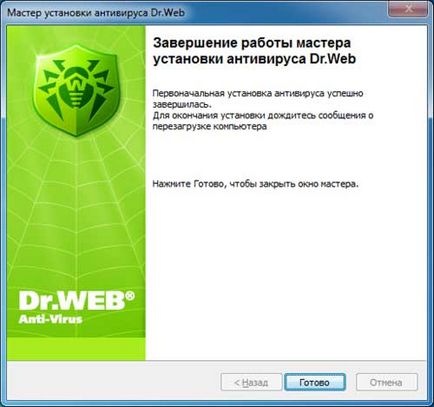minimă:
Procesor Intel® Pentium® IV cu frecvență de 1,6 GHz;
Suma de RAM 512 MB.
Recomandat:
Procesor Intel® Pentium® IV cu o frecvență de 2,4 GHz sau mai mare;
valoarea RAM nu este mai mică de 1 GB.
Pentru aceasta, efectuați următorii pași:
Specificați căile spre fișierele cheie.
Dacă instalarea este efectuată pentru prima dată, atunci vă recomandăm să selectați "Full", experimentând cu "Selective" va fi o altă dată.
Alegem limba. Accesul deschis la folderul utilizat pentru a instala agentul de pe alte computere din rețea (cu ajutorul unui agent, în viitor, va fi instalarea, actualizarea și configurarea pachetelor anti-virus pe alte computere din rețea). Pornim serverul imediat după instalare. Oferim "lumină verde" porturilor și interfețelor serverului.
pentru că avem o nouă cheie de instalare și de criptare, respectiv, încă nu avem, apoi faceți clic pe "Următorul".
Aici alegem nivelul de securitate a serverului. "Limited" are sens să se utilizeze pentru o rețea deja creată. Părăsim "Standard" și dați clic pe "Următorul".
Setați parola pentru contul de server. Numele implicit este admin.
Pentru a actualiza automat magazia (magazinul componentelor DrWeb) imediat după instalarea serverului, activați "Update Repository".
Pentru a începe instalarea, am făcut toate setările necesare. Dați clic pe "Instalați".
Partea de server a fost instalată.
Acesta este modul în care arată interfața de gestionare a serverului.
Procesul de instalare a protecției pe calculatoarele rețelei va începe cu scanarea. Pentru aceasta, porniți scanerul de rețea "Administrare - Scaner de rețea - Rulați scanerul". Cercurile galbene din apropierea monitoarelor spun că aceste computere nu au instalat un agent antivirus.
Acum avem nevoie de computere pe care le vom instala agentul antivirus pentru a se pregăti corespunzător. Pentru sistemul de operare Windows XP, trebuie să setați următoarele moduri ale modelului de autentificare în rețea în politicile locale: "Control Panel" - "Administration" - "Policy Local Security" - "Security Settings" - "Politici locale" Modul de partajare și securitate pentru conturile locale "-" Ordinar - utilizatorii locali se asigură că sunt ei înșiși ".
Instalați agentul antivirus. Pentru a face acest lucru, selectați computerul necesar, faceți clic pe pictograma "Shield".
Selectați componentele pentru instalare și nivelul de compresie.
Ca rezultat - în colțul din dreapta jos al desktop-ului stației pe care instalam agentul antivirus, îi vedem pictograma:
Acum trebuie să instalați componentele necesare ale antivirusului și ale bazei de date. Pentru aceasta, selectați "Administrare" - "Stații neconfirmate" de pe server.
După un timp, mesajul va apărea deasupra pictogramei agentului antivirus:
Reportați și consultați Dr.Web!
În cazul în care instalarea agentului prin rețea a eșuat (pot exista mai multe motive), puteți instala agentul local. Pentru a face acest lucru:
- Copiați programul de instalare (drwinst.exe) și cheia publică (drwcsd.pub) de la serverul pe care Dr.Web Enterprise Server.
Ele sunt localizate în următoarea cale: C: \ Program Files \ DrWeb Enterprise Server \ Installer \
Creați o scurtătură pentru drwinst.exe. În proprietățile de comenzi rapide, în câmpul Obiect, adăugați parametrul "-interactive" fără citate după drwinst.exe. Nu uita spațiul.
Rulați programul de instalare în numele administratorului. Începem instalarea. Confirmăm că nu există alte programe antivirus pe computer.
Selectăm instalarea administrativă.
Selectăm componentele necesare și un director pentru instalarea programului.
Specificați parametrii de autentificare pentru agent de pe server.
După un timp, mesajul despre necesitatea de a reporni apare deasupra pictogramei agentului antivirus.
Reportați și consultați Dr.Web!
NOTĂ:
Toate informațiile descrise în acest articol este preluat de pe site-ul de fișier www.drweb.com DrWeb-es-600-admin-manual-ru.pdf.
Articole similare
Trimiteți-le prietenilor: